เมื่อเพิ่มเครื่องพิมพ์ใน Windows 10 เครื่องพิมพ์จะได้รับชื่อเริ่มต้น ชื่อผู้ผลิตเช่น Brother หรือ Canon ตามด้วยหมายเลขรุ่นของอุปกรณ์เฉพาะนั้น ด้วยเหตุนี้จึงอาจทำให้เกิดความสับสนหากคุณมีเครื่องพิมพ์หลายเครื่องในเครือข่ายเดียวกัน หากคุณมีเครื่องพิมพ์เพียงเครื่องเดียวคุณสามารถกำหนดชื่อที่คุณจำได้ง่ายขึ้น
หากคุณมีเครื่องพิมพ์มากกว่าหนึ่งเครื่องเครื่องพิมพ์หนึ่งเครื่องอาจมีประโยชน์สำหรับการพิมพ์ภาพในขณะที่อีกเครื่องหนึ่งเหมาะสำหรับการพิมพ์เอกสารมากกว่า สามารถช่วยในการเปลี่ยนชื่อเครื่องพิมพ์ของคุณใน Windows 10 ด้วยชื่อที่แตกต่างกันเช่น "เครื่องพิมพ์ภาพ" และ "เครื่องพิมพ์เอกสาร" การทำเช่นนี้จะช่วยบรรเทาอาการปวดหัวจากการคิดว่าจะเลือกอันไหนในภายหลัง นอกจากนี้ยังช่วยให้ครอบครัวของคุณเลือกเครื่องพิมพ์ได้เมื่อเครื่องพิมพ์เหล่านั้นมีชื่อที่เรียบง่ายอีกด้วย
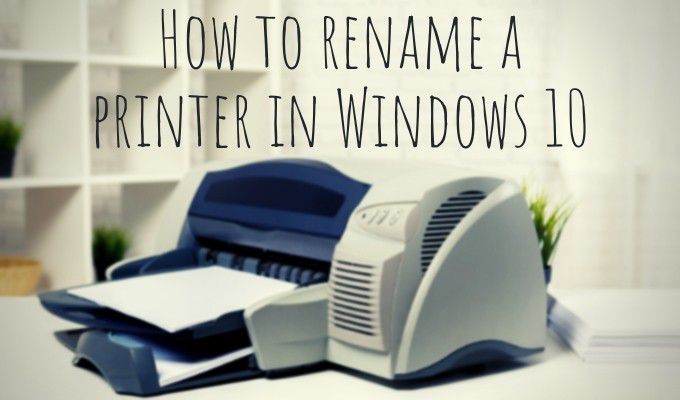
มีสองวิธีในการเปลี่ยนชื่อเครื่องพิมพ์ใน Windows 10 คุณสามารถใช้ Windows 10 การตั้งค่าหรือแผงควบคุม
การเปลี่ยนชื่อเครื่องพิมพ์ของคุณในการตั้งค่า
ไปที่การตั้งค่า Windows เพื่อเริ่มกระบวนการเปลี่ยนชื่อเครื่องพิมพ์ของคุณใน Windows 10



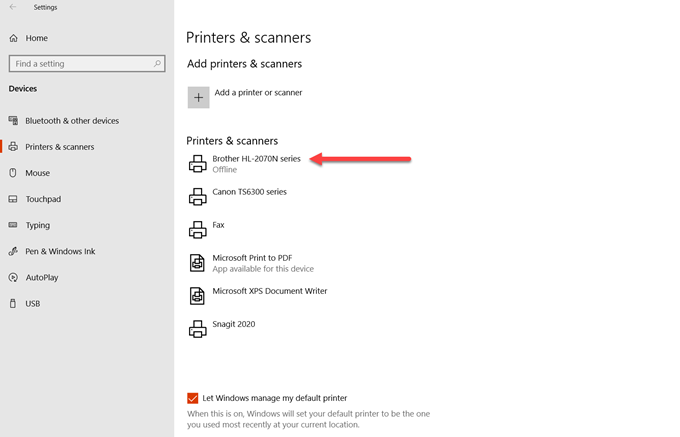
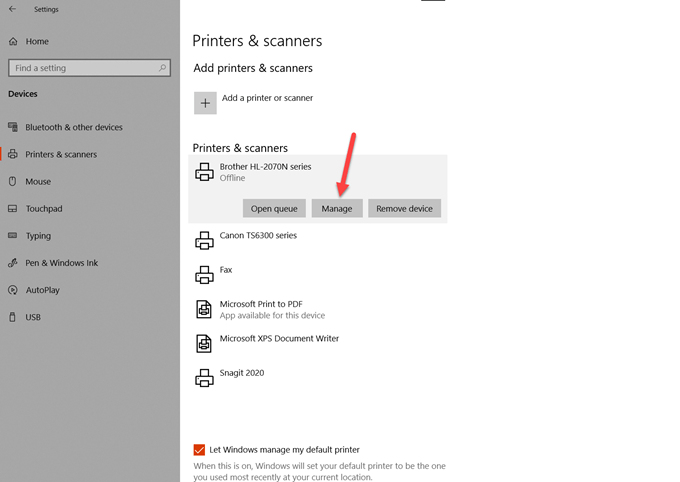
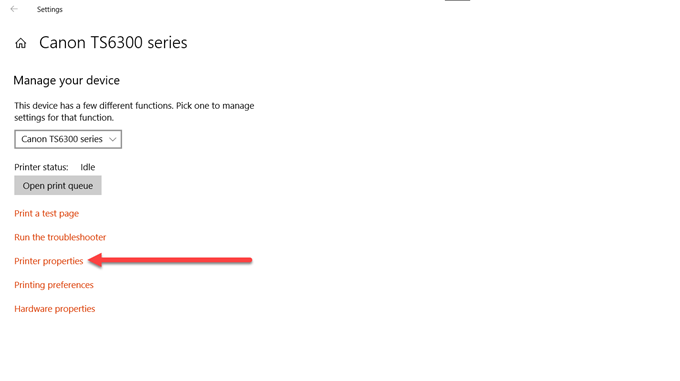
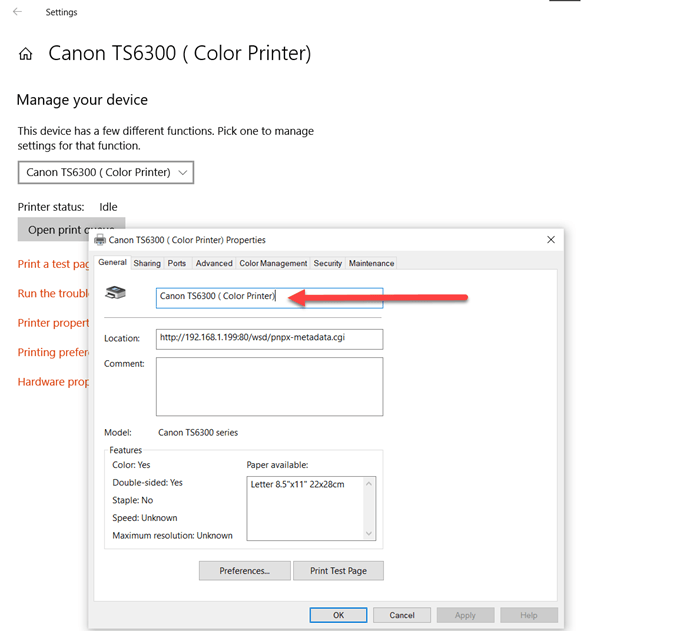
ตอนนี้คุณสามารถเห็นชื่อใหม่ที่คุณตั้งให้เครื่องพิมพ์ของคุณถูกบันทึกลงในเครื่องพิมพ์นั้น ตอนนี้คุณสามารถเข้าถึงเครื่องพิมพ์ได้อย่างง่ายดายและต้องแน่ใจว่าคุณได้เลือกเครื่องพิมพ์ที่เหมาะสมสำหรับงานพิมพ์ของคุณแล้ว
การเปลี่ยนชื่อเครื่องพิมพ์ของคุณผ่านแผงควบคุม
มาดูวิธีการที่คุณทำได้ ใช้แผงควบคุมแทนการตั้งค่า Windows เพื่อเปลี่ยนชื่อเครื่องพิมพ์ของคุณ
In_content_1 all: [300x250] / dfp: [640x360]->1. ในแถบค้นหาบนทาสก์บาร์ของ Windows พิมพ์“ แผงควบคุม” เลือก เปิดใต้ไอคอนสำหรับแผงควบคุม
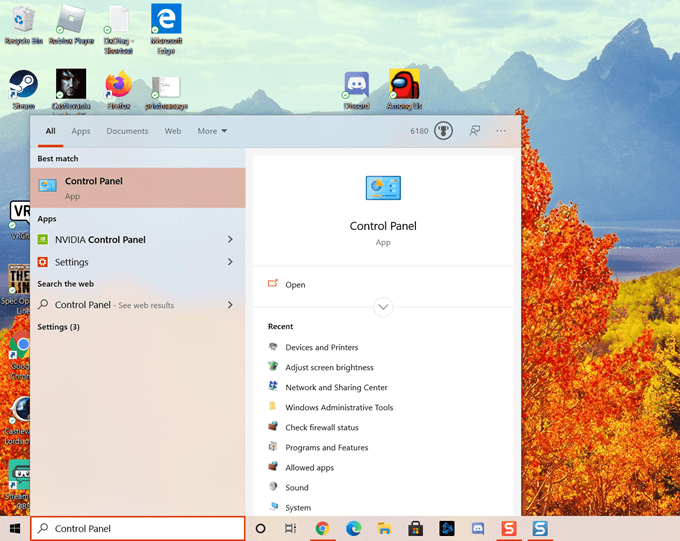
2. ในหน้าต่างแผงควบคุมเลือก ฮาร์ดแวร์และเสียง

3. จากนั้นเลือก อุปกรณ์และเครื่องพิมพ์

4. ตอนนี้คุณจะเห็นอุปกรณ์อุปกรณ์มัลติมีเดียและเครื่องพิมพ์ อุปกรณ์ในรายการอาจแตกต่างกันไป แต่นี่คือสิ่งที่คุณจะเห็นในการตั้งค่า Windows 10 นี้ ไปที่พื้นที่เครื่องพิมพ์และเลือกเครื่องพิมพ์ที่คุณต้องการเปลี่ยนชื่อ

5. จากนั้นคลิกขวาที่เครื่องพิมพ์ที่ต้องการแล้วเลือก คุณสมบัติเครื่องพิมพ์
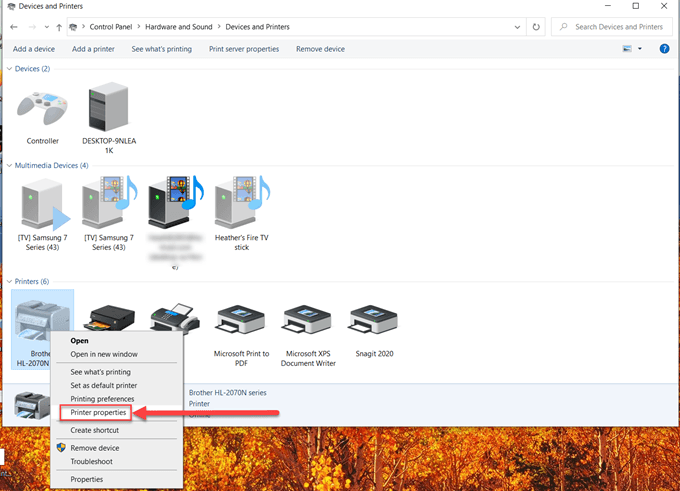
6. เลือกพื้นที่ข้อความด้านบนและพิมพ์ชื่อใหม่ของเครื่องพิมพ์
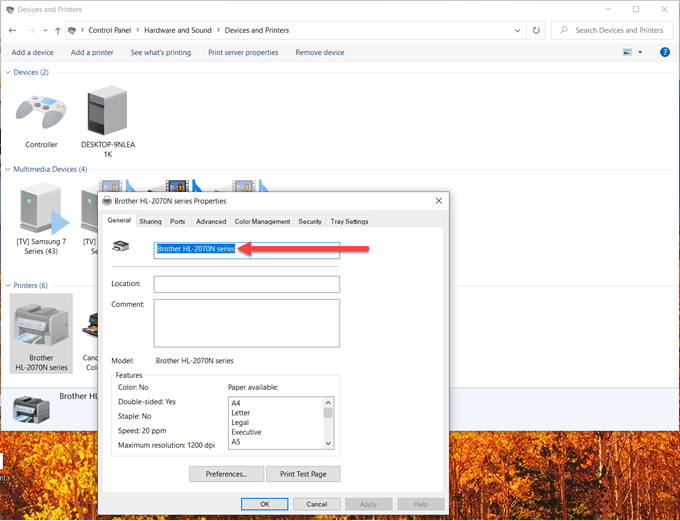
7. สุดท้ายให้กดปุ่ม Enterบนแป้นพิมพ์คอมพิวเตอร์ของคุณหรือเลือก ตกลง
ตอนนี้ชื่อใหม่ที่คุณเลือกสำหรับเครื่องพิมพ์จะปรากฏขึ้น เท่านี้ก็เรียบร้อยแล้ว
การเปลี่ยนชื่อเครื่องพิมพ์ใน Windows 10 เป็นกระบวนการที่ง่ายและไม่ยุ่งยาก แม้ว่าจะมีหลายขั้นตอน แต่เราหวังว่าคู่มือนี้จะเป็นประโยชน์กับคุณ